49K


如果你在下載 iOS 捷徑腳本時,發現它出現一個視窗「無法打開此捷徑,因為捷徑的安全性設定不允許不受信任的捷徑」,導致你無法成功下載捷徑,那麼請接續看本文教你的解決方法!
本文將依照兩種不同情況分別提出解決方法,依序設定完成後就可以下載你要的捷徑腳本了。
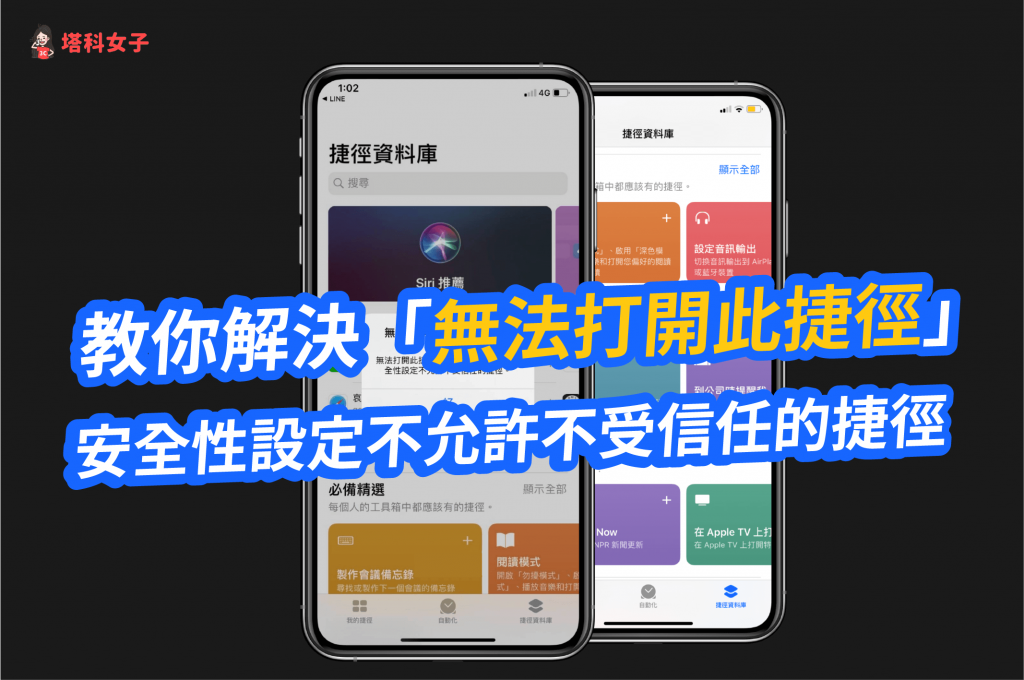
無法打開此捷徑
下載捷徑腳本時,如果你看到它跑出下方這個錯誤視窗,告訴你因為安全性設定不允許不受信任的捷徑,所以無法下載,那麼請繼續看下文。
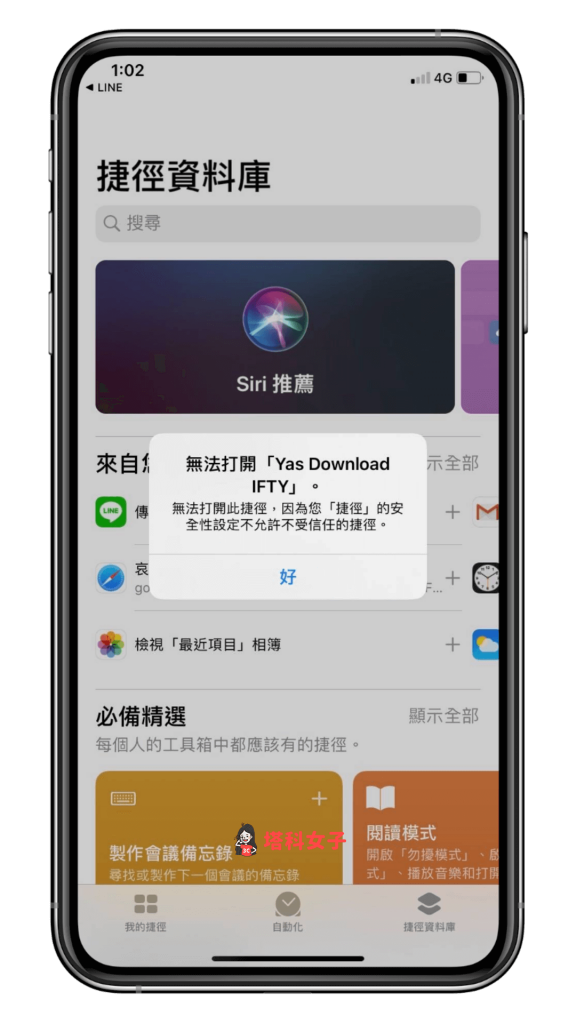
設定 > 捷徑
現在請開啟「設定 App」,然後往下找到「捷徑」並點選它,我們要在這裡面開啟捷徑的安全性設定。
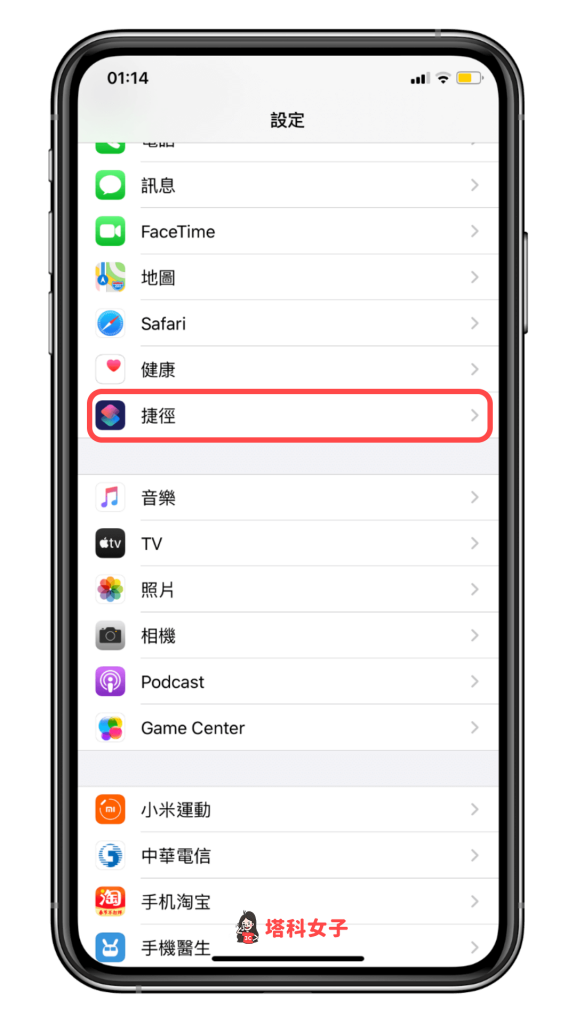
允許不受信任的捷徑
在下方你會看到一個「允許不受信任的捷徑」,請直接啟用它,啟用後再去重新下載捷徑腳本就可以囉!
而如果你沒看到這個選項,請繼續看下文的方法。
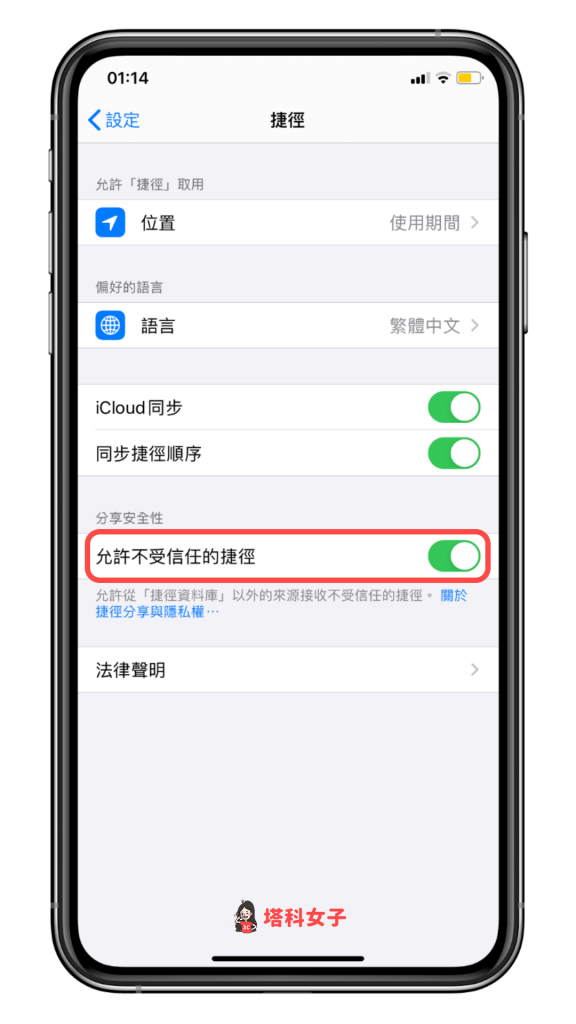
沒有出現允許不受信任的捷徑?
遇過有些網友反映,他的 iPhone 裡捷徑的設定並沒有出現這個「允許不受信任的捷徑」選項,像下圖這樣,那怎麼辦呢?
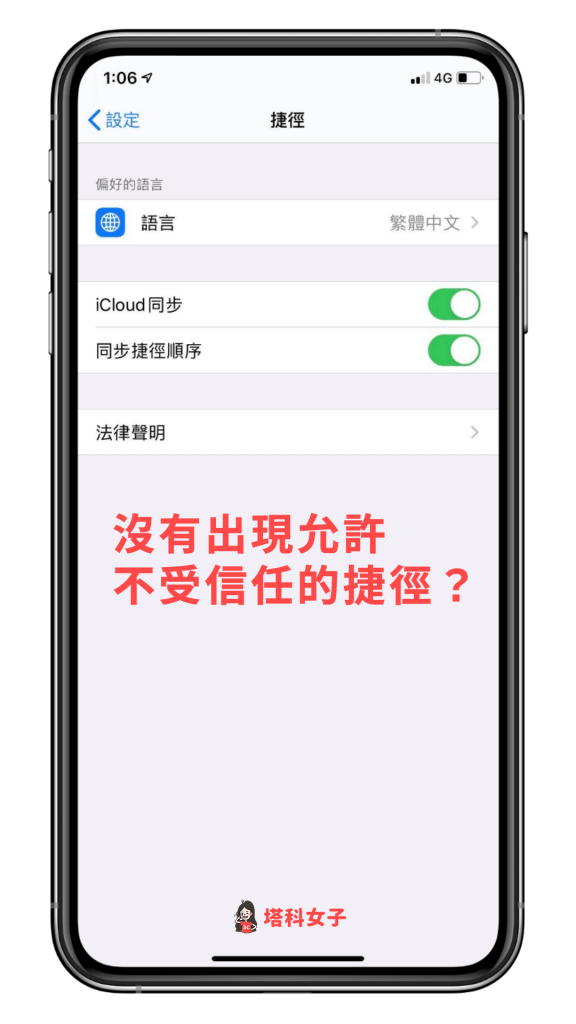
捷徑資料庫
解決方法如下,請開啟「捷徑 App」,然後切換到「捷徑資料庫」這個分頁,這裡面的捷徑都是 Apple 官方製作的,請在這頁面隨便選擇一個捷徑並下載。
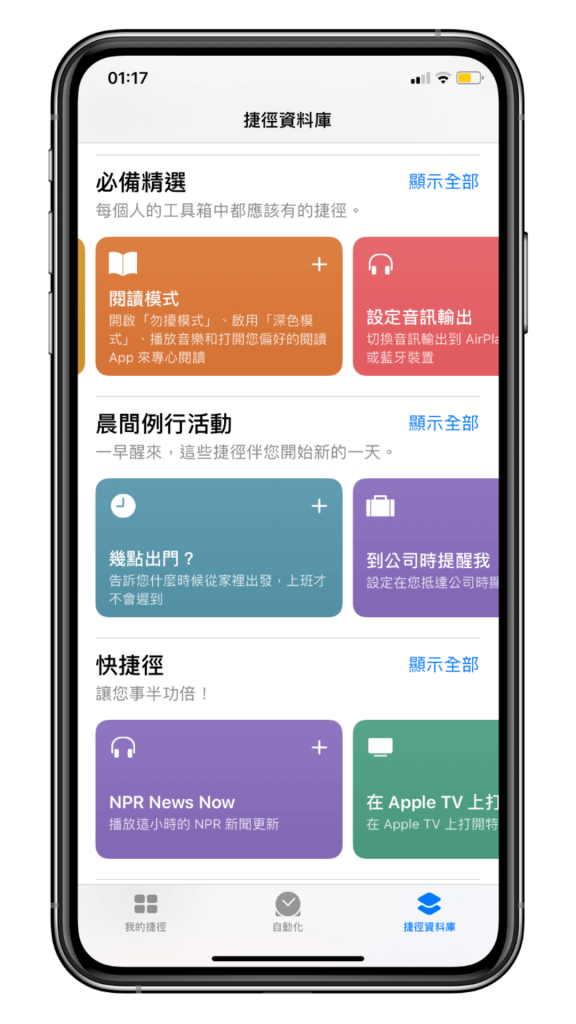
例如我下載「製作會議備忘錄」這捷徑,加入後在「我的捷徑」內點選它執行一次。
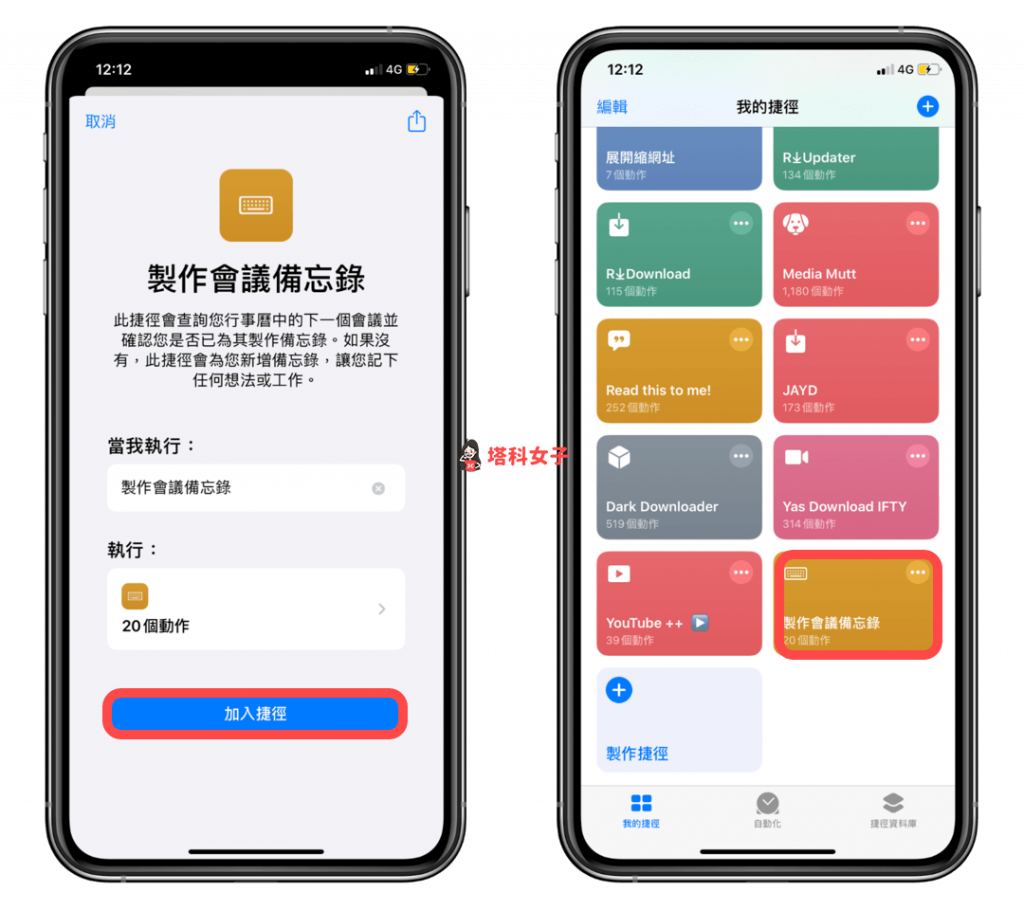
開啟「允許不受信任的捷徑」
執行後,現在再回到「設定 App」-「捷徑」內,就會看到「允許不受信任的捷徑」出現囉,直接啟用它。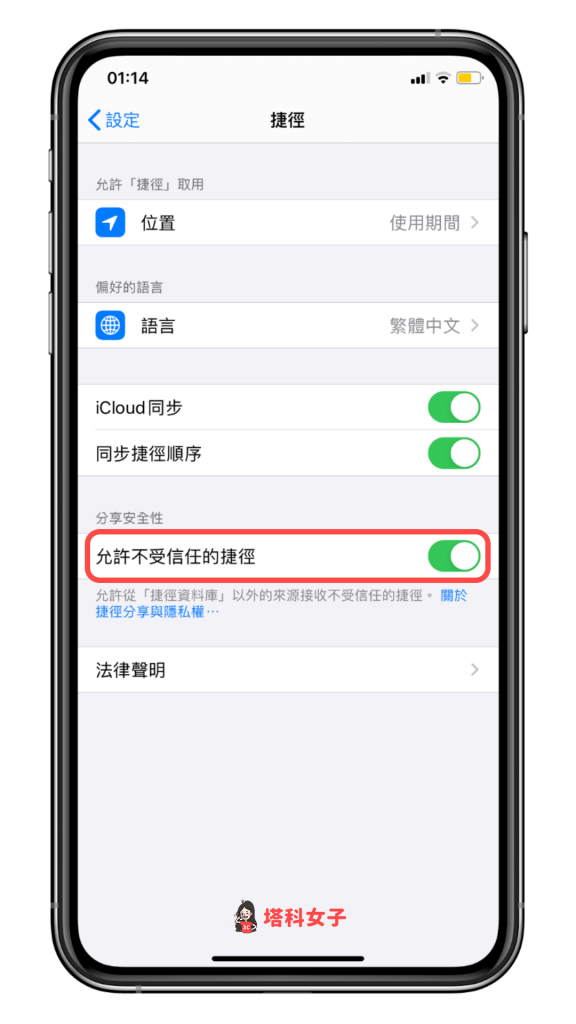
總結
這個捷徑的安全性問題蠻常有網友遇到的,如果在你的「設定」>「捷徑」內原本就有「允許不受信任的捷徑」,那們就很簡單地啟用它。
但如果沒有出現這個選項,就要依照上文的方法,先隨便執行一個官方的捷徑腳本,再回去「設定」>「捷徑」內就會看到囉。
